
autocad2019破解版下载免费中文版
- 软件授权: 免费软件
- 软件类型: 国产软件
- 软件语言: 简体中文
- 更新时间: 2021-11-04
- 软件评分:
- 软件大小: 1.08G
- 应用平台: Windows10, Windows8, Windows7, WinVista, WinXP
autocad2019已经全新发布了,它是一款功能非常强大且非常著名的计算机辅助设计软件,主要应用于二维、三维绘图设计、文档设计工作。在2019这个最新的版本中,它新内置7款专业化组合工具,同时还可以跨设备访问,在共享上、功能性能上、安全上都有所增强。Autodesk AutoCAD 2019已经广发使用在工程制图、装饰装潢、机械设计、土木建筑等等二维、三维绘图设计行业,由于该软件是收费的,且只有30天的试用期,所以本站为大家附上autocad 2019 破解版,附有破解文件,激活之后可以永久免费使用!
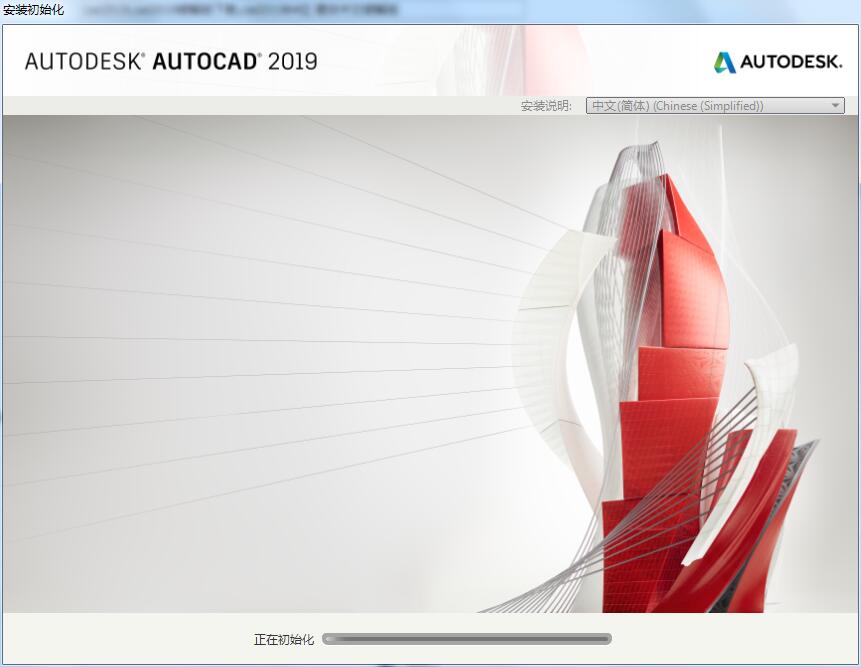
基本介绍:
cad2019是一款由美国Autodesk公司推出的最新版AutoCAD软件。cad2019相比cad2018,cad2019的操作界面没有发生什么太大的变化,还是和用户的往常习惯一样,但是这个版本优化了很多细节,使操作更加的流畅,而且针对新手用户来说,增加了一些文档设计环境,更容易上手。
软件特点:
1、CAD2019的共享视图
可以在CAD2019组织内部或外部与客户和同事共享设计,而无需发布图形文件。不过这个功能只有在64位系统上才有。
2、DWG 比较
使用功能,CAD2019可以在模型空间中亮显相同图形或不同图形的两个修订之间的差异。CAD2019可以区分每个图形所独有的对象和通用的对象。
3、网络安全
Autodesk公司不断研究、识别和关闭潜在的安全漏洞。在AutoCAD 2019 的产品上引入了一个新的系统变量SECUREREMOTEACCESS,它可以设置为限制从 Internet 或远程服务器位置访问文件。
4、性能计划
针对CAD2019版本,Autodesk 投入了与专用于提高软件性能的新CAD功能相当的软件工程资源。其他工作将继续提高二维和三维图形性能。性能提高会有显著的差异,具体取决于系统资源和图形的大小和内容。
安装教程:
1、下载好软件安装包,将其解压好,根据自己的电脑位数选择对应的文件夹,然后双击运行里面的安装程序,解压安装数据。
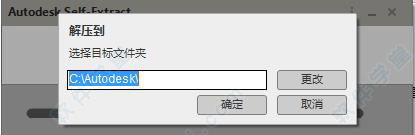
2、解压完成后,出现安装界面,点击“安装”。
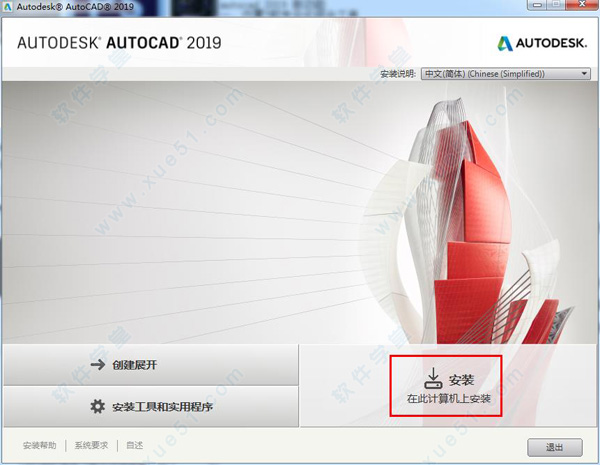
3、接受许可协议,点击“下一步”。
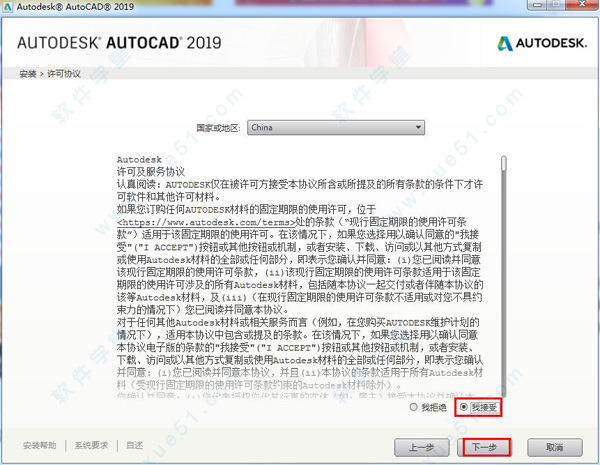
4、选择软件的安装组件合安装路径,由于软件数据体积比较大,建议不要现在C盘,然后点击“安装”。
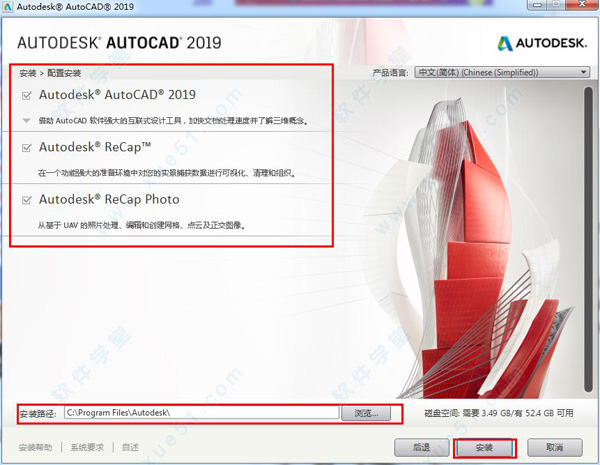
5、安装需要比较长的一段时间,请耐心等待。
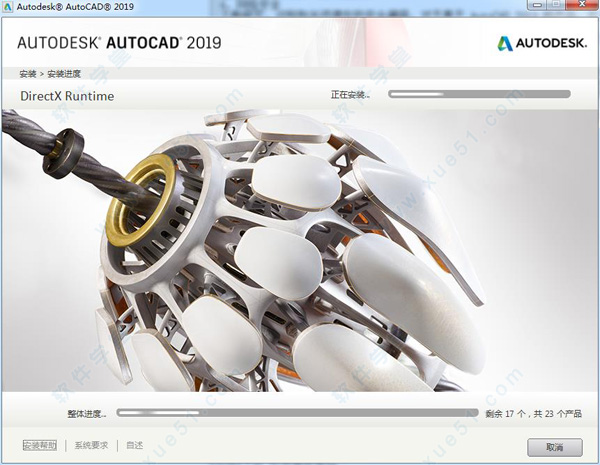
6、软件安装完成,点击完成。
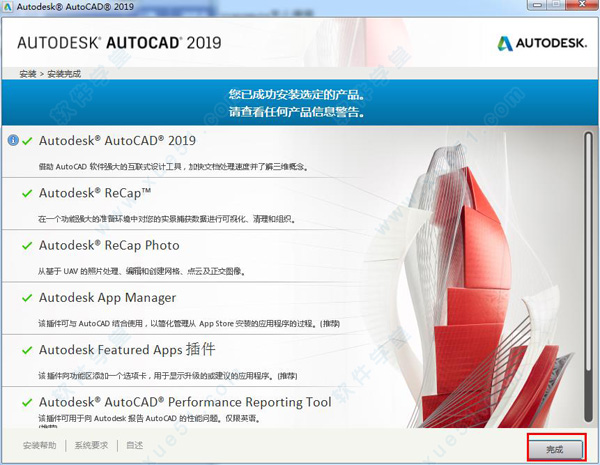
7、然后软件会提示重启,无需重启,点击“否”。
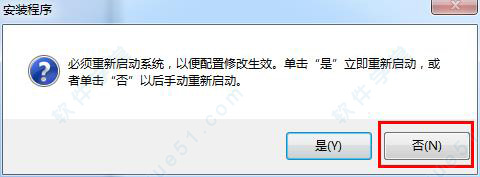
autocad2019破解版破解步骤:
7、运行crack文件夹下的“nlm11.14.1.3_ipv4_ipv6_win64.msi”,根据向导提示完成安装

8、同样在“MAGNiTUDE”文件夹中找到“adesk.dat”文件,用记事本打开,将文"this_host"修改为自己的主机名,保存到C盘autodesk文件夹。
ps;主机名右键-我的电脑-属性即可查看
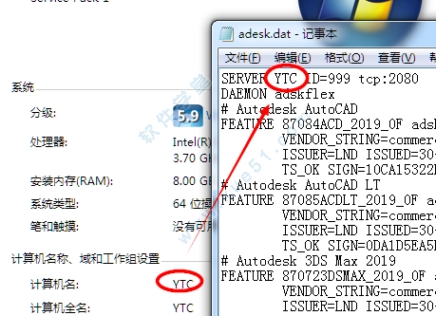
9、将复制“licpath.lic”文件到“C:ProgramDataAutodeskCLMLGS”的根目录下;
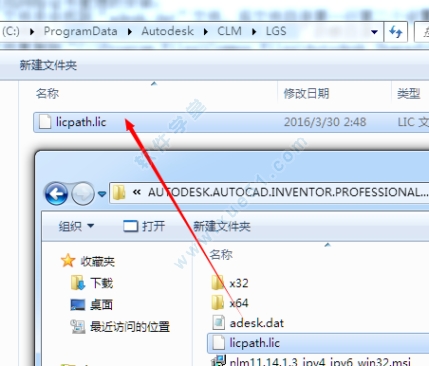
10、将crack文件夹下的“ADLMINT.DLL”文件复制到“C:Program FilesCommon FilesAutodesk SharedCLMV7MSVC14”目录下,在弹出的提示窗口中点击“复制并替换”按钮进行文件的覆盖操作
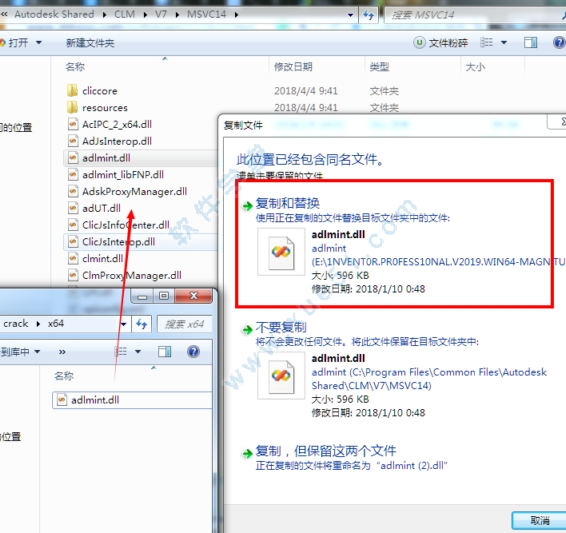
11、点击开始-所有程序-Network License Manager-“LMTOOLS Utility”程序
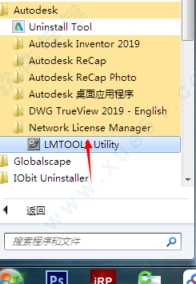
12、在弹出的程序窗口中点击config services选项,添加一个服务名称Autodesk:
第一项“path to the imgrd.exe file”选择 C:AutodeskAutodesk Network License Managerlmgrd.exe
第二项“path to the license file”选择 :C:autodeskadesk.dat(第8步骤许可证保存的位置)
第三项“path to the debug log file”选择 C:ProgramDataFNP_DIRdebug.log(此项可选可不选,自动生成日志文件)
勾选'start server at power up' 和 'use services',点击 Save Service
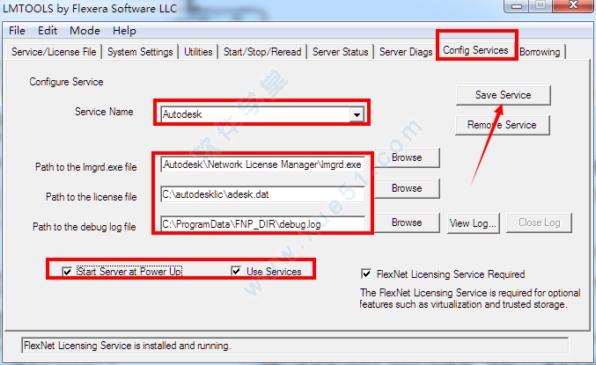
13、选择是,显示许可证成功了。
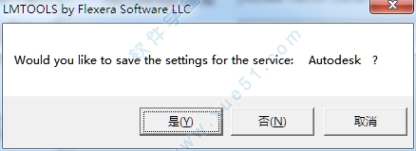
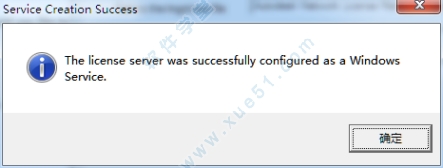
14、然后点击service/license file选项,勾选 'LMTOOLS ignore license file path env variables";
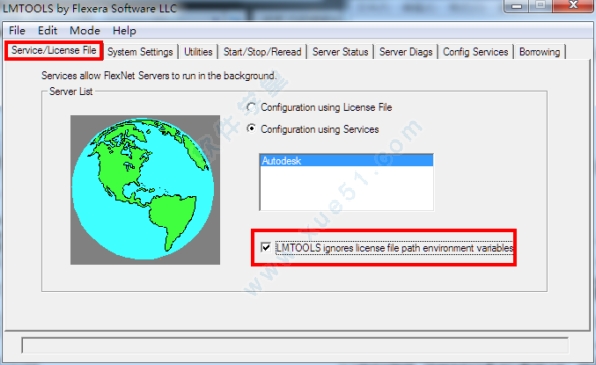
15、点击start/stop/read选项,点击 'start server',下方显示server start?
Successful
然后点击'rereadlicense file',下方提示Reread Server License File Completed即可。
提示:如有服务正在加载,请先点击“stop server”停止服务后再尝试启动;
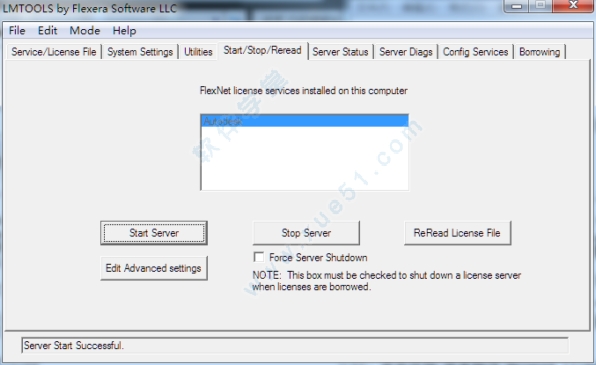
16、点击server diags,再点击Perform Diagnostics查看license文件是否正常加载使用;
出现提示This license can be checked out,说明可用。
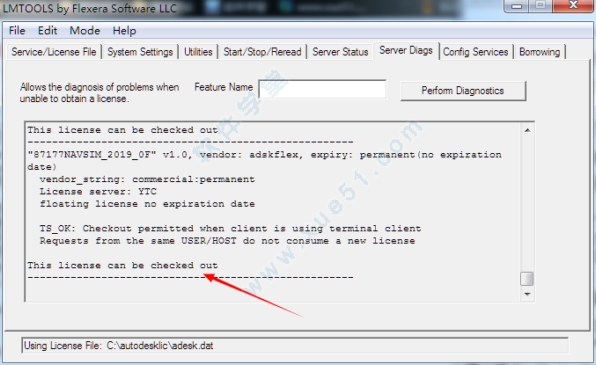
17、运行autocad2019桌面快捷方式,选择多用户启动
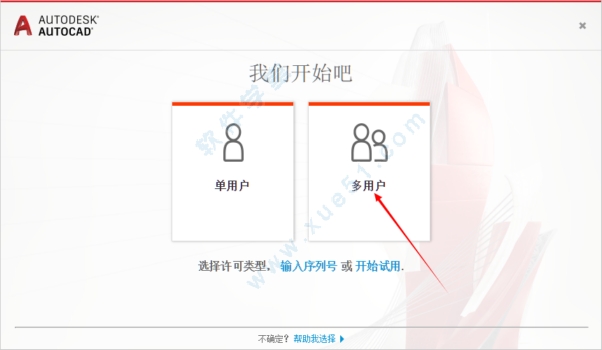
常用快捷键:
L:line(直线)
XL:xline(构造线)
PL:pline(多段线)
ML:mline(多线)
RAY:ray(射线)
PO:point(点)
SPL:spline(样条曲线)
POL:polygon(正多边形)
REC:rectangle(矩形)
C:circle(圆)
A:arc(圆弧)
DO:dount(圆或已填充圆环)
EL:ellipse(椭圆)
REG:region(面域)
TOR:torus(绘制三维圆环)
WE:wedge(创建三维楔体)
T/MT:mtext(多行文字)
H/BH:hatch(图案填充)
HE:hatchedit修改已填充对象)
B:block(创建内部/块定义)
W:wblock(创建外部块/写块)







































 苏公网安备32032202000432
苏公网安备32032202000432